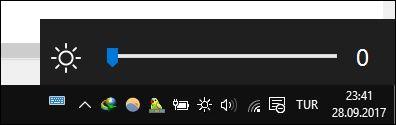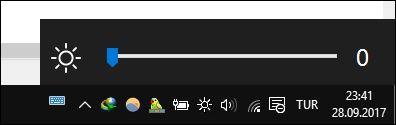Aj keď Windows 10 ponúka množstvo riešení na úpravu bežných nastavení, neexistuje žiadny rýchly spôsob, ako upraviť jas obrazovky , pokiaľ na svojom notebooku nemáte vyhradené klávesy. Ako teda upraviť jas obrazovky v systéme Windows 10 ? Stačí pridať posúvač jasu obrazovky na panel úloh, aby ste rýchlo upravili jas obrazovky, namiesto toho, aby ste museli pristupovať k zložitým nastaveniam. Pozrime sa na podrobnosti v článku nižšie!
Na pridanie posúvača jasu na panel úloh použijeme jednoduchý nástroj s názvom Posuvník jasu .
Stiahnite si posúvač jasu
Stiahne sa súbor s príponou .exe. Nemusíte nič inštalovať, stačí kliknúť na súbor a program sa okamžite spustí. Pravdepodobne uvidíte varovanie SmartScreen programu Windows Defender, že aplikáciu nebolo možné overiť. Kliknite na položku Ďalšie informácie a potom výberom možnosti Spustiť program spustite.
Po spustení programu sa na systémovej lište zobrazí malá ikona slnka. Ak ho nevidíte, kliknite na malú šípku vedľa radu ikon na paneli úloh a vyhľadajte ho.
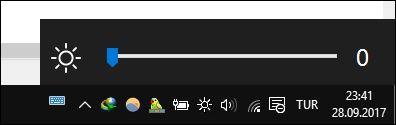
Kliknutím na túto ikonu slnka môžete ľahko zmeniť jas obrazovky, ako sa vám páči. Táto aplikácia sa však štandardne nespustí súčasne s počítačom, takže ak chcete, aby bola vždy dostupná na paneli úloh, kliknite pravým tlačidlom myši na ikonu slnka a kliknite na položku Spustiť pri spustení, aby ste nemuseli aplikáciu spúšťať manuálne. .
Okrem toho môžete túto aplikáciu použiť aj na Windows 7/ 8/ 8.1.
Aký spôsob úpravy jasu obrazovky často používate? Považovali ste tento nástroj za užitočný? Dajte nám vedieť komentárom nižšie!